Sådan aktiverer du ny åben Søg ved svævefunktion på Windows 11
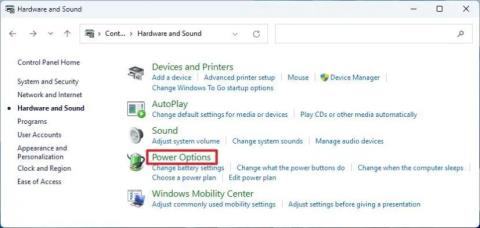
For at aktivere åben Search on hover på Windows 11 skal du åbne kommandoprompt (admin) og køre kommandoen vivetool /enable /id:43572857,43572692.
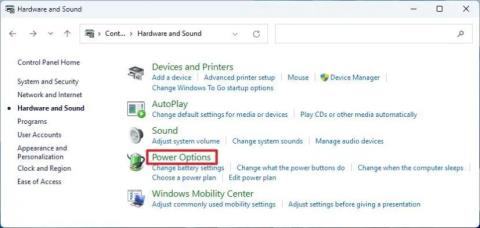
For at aktivere åben Search on hover på Windows 11 skal du åbne kommandoprompt (admin) og køre kommandoen vivetool /enable /id:43572857,43572692.
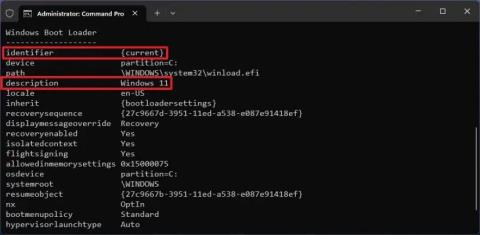
For at ændre OS-navnet i startstyringsmenuen på Windows 11 skal du åbne kommandoprompt (admin) og køre bcdedit /set {IDENTIFIER} beskrivelse NYT-NAVN
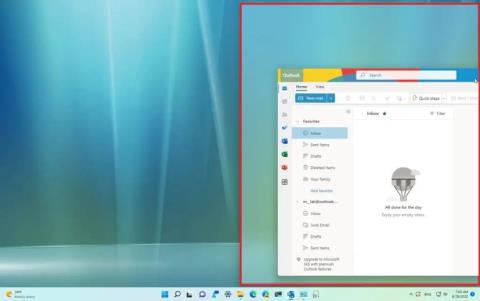
For at bruge brug Snap-hjælp til hurtigt at opdele skærm med to apps, skal du trække apps til højre og venstre, bruge Snap-layouts eller genvej.
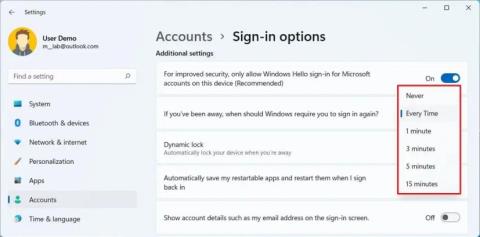
For at aktivere eller deaktivere login igen efter at have vågnet op på Windows 11, skal du åbne Indstillinger > Konti > Loginindstillinger og slå indstillingen til eller fra.
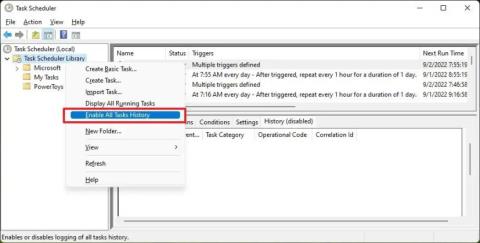
For at aktivere historik for opgaver skal du åbne Task Scheduler, højreklikke på mappen og vælge indstillingen Aktiver All Tasks History.

For at finde routerens IP-adresse på Windows 11 skal du åbne kommandoprompt (admin), køre ipconfig-kommandoen og kontrollere standardgateway-adressen.

For at aktivere forbedret phishing-beskyttelse på Windows 11 skal du deaktivere Window Hello og aktivere phishing-beskyttelse i Windows Security-appen.

For at fjerne Windows 11-drevbogstav skal du åbne Indstillinger > System > Lager > Avancerede lagerindstillinger > Diske og diskenheder, fjern drevbogstav.

I Windows 11 File Explorer skal du bruge menuen Vis og vælge den kompakte visning for at skifte til det klassiske layout for at mindske pladsen mellem elementerne.

For at køre kommandoprompt som TrustedInstaller skal du åbne værktøj som AdvancedRun, vælge Kommandoprompt og Kør som TrustedInstaller og klikke på Kør.

For at omdanne tast eller genvej på Windows 11 skal du åbne PowerToys > Tastaturhåndtering og vælge funktionen omtilknytning og ændre tasten eller genvejen.

For at aktivere skjulte temaer på Windows 11 skal du oprette uddannelsesnøglen og EnableEduThemes DWORD i registreringsdatabasenøglen og ændre værdien til 1.
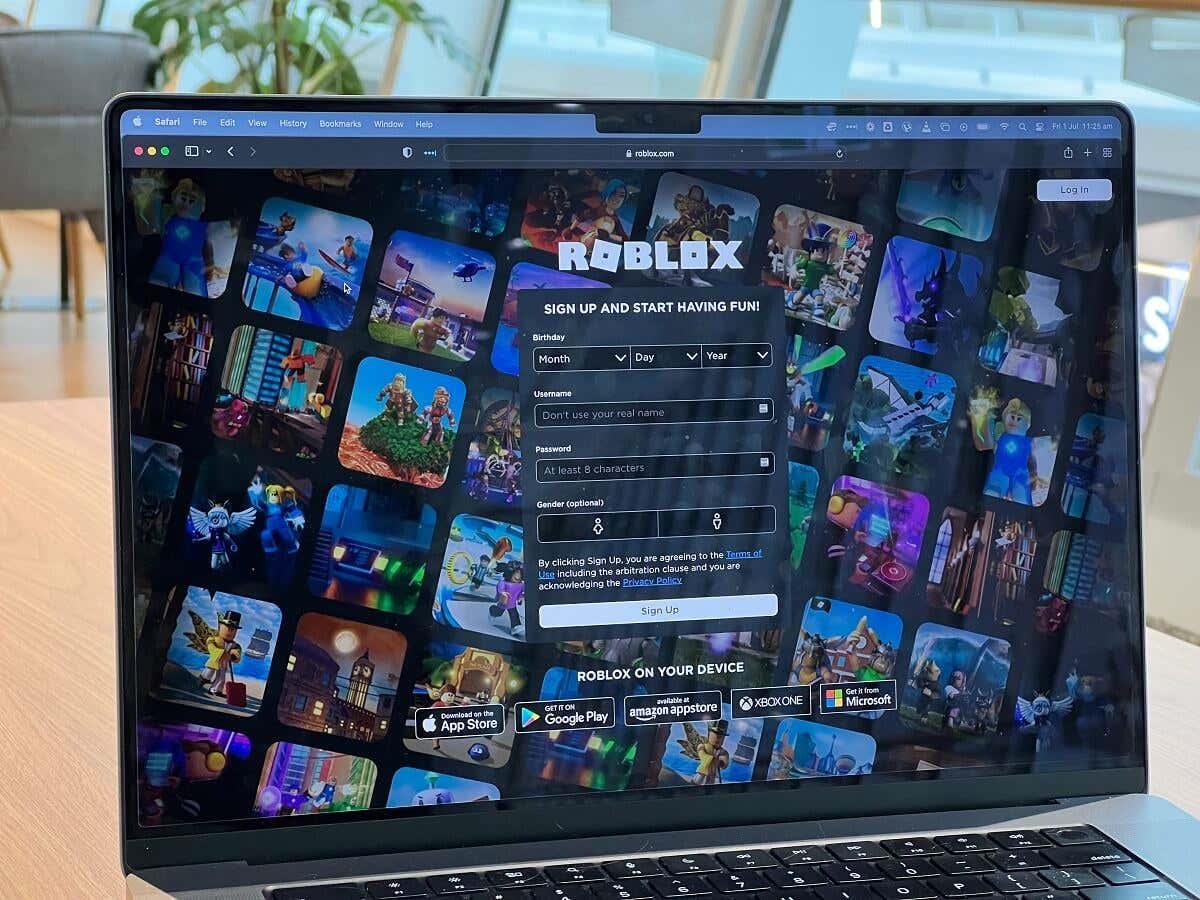
For at deaktivere Fjernskrivebord på Windows 11 skal du åbne Indstillinger > System > Fjernskrivebord og slukke for Fjernskrivebord.

Til apps ved opstart på Windows 11 skal du åbne Indstillinger > Apps > Start og slukke for apps. Eller brug Task Manager, Startup-mappe eller registreringsdatabasen.

For at aktivere File Explorer-headerdesign på Windows 11 skal du åbne kommandoprompt (admin) og køre vivetool /enable /id:40950262,41076133 kommando.

For at ændre accentfarven på Windows 11 skal du åbne Indstillinger > Tilpasning > Farver og vælge din foretrukne farve eller oprette en brugerdefineret farve.
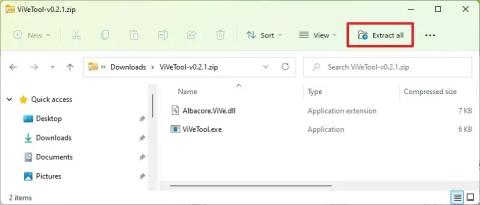
For at aktivere indstillingssiden for systemkomponenter på Windows 11 skal du åbne kommandoprompt (admin) og køre kommandoen vivetool /enable /id:44702824.

For at sikkerhedskopiere BitLocker-gendannelsesnøglen på Windows 11 fra indstillingerne for BitLocker-driverkryptering skal du bruge indstillingen Sikkerhedskopier din gendannelsesnøgle.
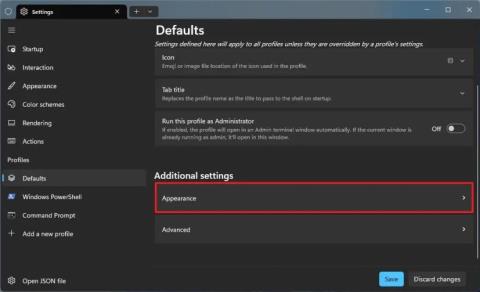
For at ændre baggrundsbilledet på Windows Terminal skal du åbne Indstillinger > Standarder eller specifik profil > Udseende > Baggrundsbillede.
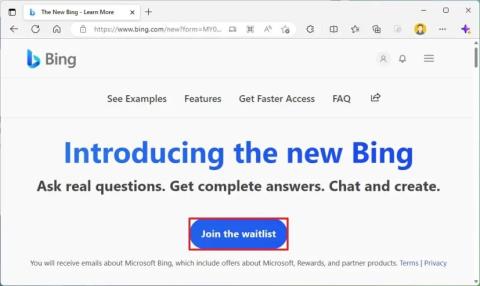
For at få tidlig adgang til Bing med ChatGPT AI skal du tilmelde dig med din Microsoft-konto og ændre disse indstillinger for at springe køen over for hurtigere adgang
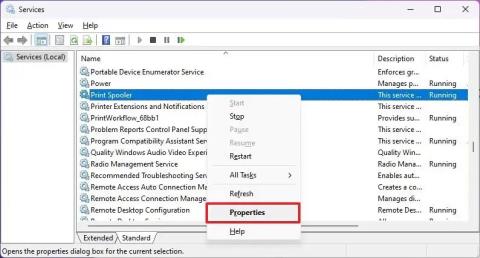
For at rette udskriftsspooler på Windows 11, på Tjenester, skal du stoppe Print Spooler-tjenesten, slette indholdet fra printere og starte tjenesten igen
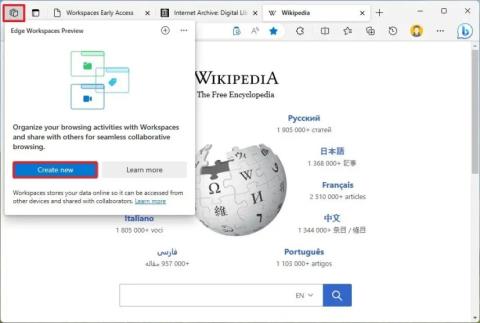
For at bruge Workspaces på Microsoft Edge skal du klikke på Workspace-menuen, klikke på Opret ny, angive præferencerne, kopiere og dele linket til session.

For at installere Windows 11 på en ReFS-partition skal du åbne kommandoprompt (admin) og køre kommandoen vivetool /enable /id:42189933 og køre setup.exe.
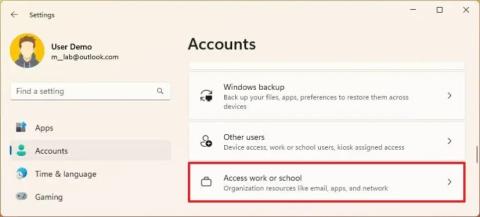
For at fjerne en arbejds- eller skole-e-mail-konto på Windows 11 skal du åbne Indstillinger > Konti > Adgang til arbejde eller skole og frakoble e-mailadressen.

Et nyt Task Manager-design er tilgængeligt på Windows 11, og her er trinene til at aktivere den tidlige udvikling på build 22557.

For at afinstallere Cortana fra Windows 11 skal du åbne PowerShell (admin) og køre Get-AppxPackage *Microsoft.549981C3F5F10* | Fjern-AppxPackage

For at finde IP-adressen på Windows 11 kan du bruge Kommandoprompt, PowerShell og Indstillinger. Hvis du vil have din eksterne IP, skal du bruge browseren.
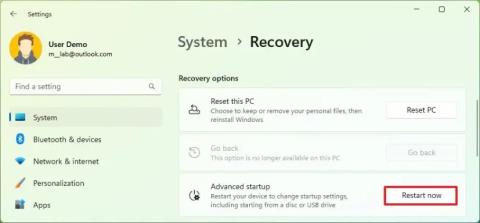
For at ændre opstartsrækkefølgen på Windows 11 skal du åbne Indstillinger > System > Gendannelse > Avanceret opstart, åbne UEFI-indstillinger og ændre opstartsindstillinger.
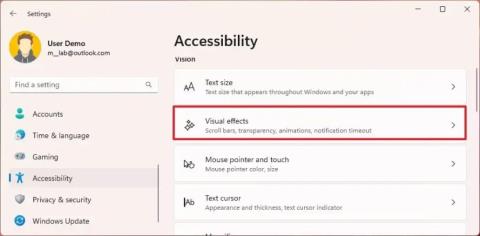
For at deaktivere animationseffekter på Windows 11 skal du åbne Indstillinger > Tilgængelighed > Visuelle effekter og slå animationseffekter fra.

For at reparere Network Discovery på Windows 11 skal du aktivere funktionen, tjekke tjenester, konfigurere firewall eller nulstille netværksadaptere. Her er hvordan.